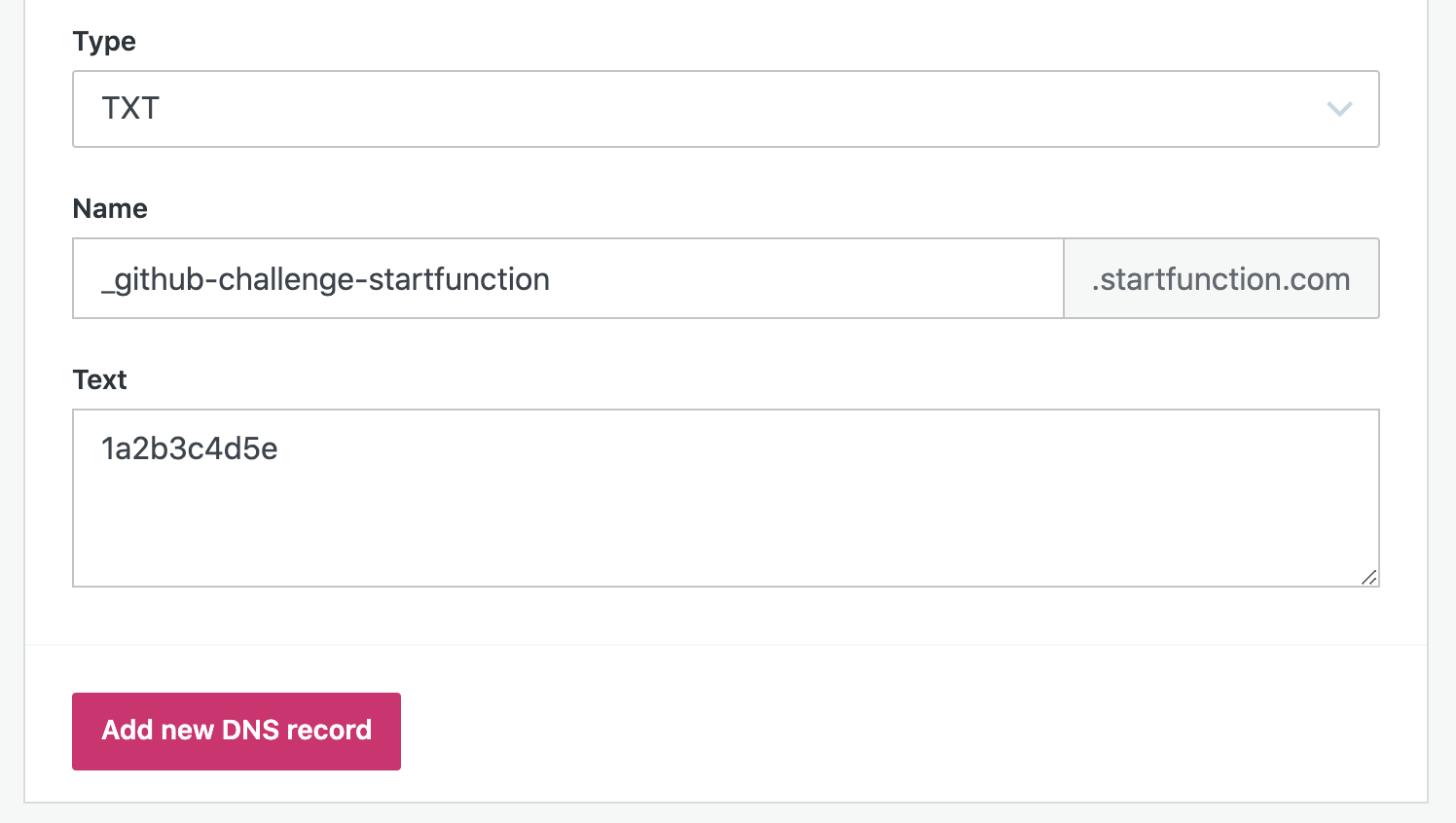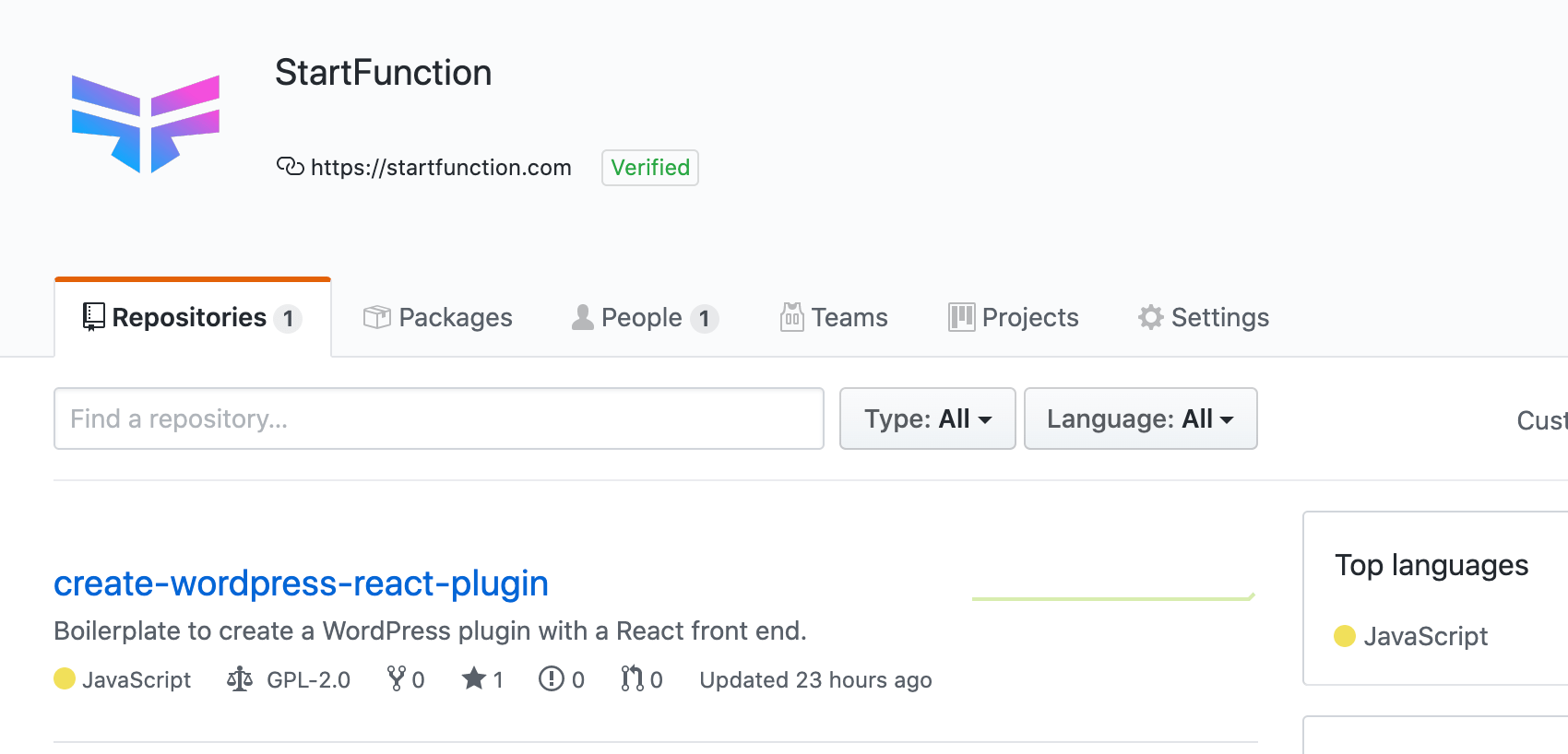3 kroki do weryfikacji organizacji GitHub z witryną na WordPress.com
Organizacje na GitHub mogą zweryfikować jej autentyczność i zdobyć plakietkę, weryfikując domenę. Jednak GitHub nie oferuje wiele pomocy, jak to zrobić w różnych usługach. Zobaczmy, jak to zrobić w witrynie hostowanej w WordPress.com.
Weryfikacja organizacji w GitHub jest prosta: używa rekordu DNS o określonej nazwie i wartości. Może to być jednak mylące, ponieważ różne usługi hostingowe lub domeny mają różne interfejsy do zapisywania rekordu z kodem weryfikacyjnym, a w niektórych przypadkach nie ma to sensu.
Zacznij weryfikować swoją organizację GitHub
Proces weryfikacji Twojej organizacji rozpoczyna się na GitHub. Przejdź do strony swojej organizacji (na przykład przejdę do github.com/startfunction) i uzyskaj dostęp do jej Ustawień. Następnie kliknij Zweryfikowane domeny i kliknij zielony przycisk, aby dodać domenę. Teraz wystarczy wykonać kroki kreatora, który się uruchomi.
Zostaniesz zapytany, której domeny chcesz użyć do weryfikacji organizacji GitHub, a następnie pojawi się ekran z prośbą o utworzenie rekordu TXT w konfiguracji DNS z określoną nazwą i wartością.
Nazwa rekordu TXT jest następująca:
_github-challenge-<organization>.<domain>.
I tu pojawia się jedna niejasna kwestia: „." na końcu nazwy rekordu. Ponieważ jest to część zdania, nie jest jasne, czy jest to część nazwy rekordu, czy kropka kończąca zdanie. Jest to konieczne. Dzieje się tak, ponieważ to identyfikuje w pełni kwalifikowaną domenę, nazwę domeny, która określa jej dokładną lokalizację w hierarchii drzewa DNS, a czasami na końcu wymagana jest kropka. Jak zobaczymy później, nie będziemy jej potrzebować, jeśli tworzymy rekord w WordPress.com, ponieważ już się tym za nas zajmują.
Skopiuj kod dostarczony przez GitHub i pozostaw tę kartę otwartą w przeglądarce, ponieważ wrócimy za kilka minut, aby kliknąć zielony przycisk Zweryfikuj domenę.
Dodaj rekord TXT w WordPress.com
Teraz przejdź i zarządzaj swoją witryną na WordPress.com. Wybierz witrynę, którą chcesz zweryfikować, i przejdź do Zarządzaj > Domeny. Wybierz swoją domenę podstawową i przejdź do Aktualizuj swoje rekordy DNS.
Przewiń w dół i zmień listę rozwijaną Typ, aby wybrać rekord TXT. Wklej kod dostarczony przez GitHub, który został wcześniej skopiowany w polu tekstowym.
A teraz trudna część. Chociaż GitHub dostarczył ci długi ciąg zawierający domenę, nie potrzebujesz go w całości. Wystarczy skopiować część odwołującą się do prefiksu podanego przez GitHub i informacje o organizacji GitHub. Możesz opuścić domenę najwyższego poziomu, ponieważ WordPress.com już ją ukończył. Więc po prostu napiszesz:
_github-challenge.<organization>
Teraz zapisz go, a nowy rekord TXT zostanie wstawiony na listę innych rekordów DNS. Po wstawieniu zobaczysz, że domena została dodana i teraz wygląda dokładnie tak, jak ta dostarczona przez GitHub, z wyjątkiem ostatniego okresu. Nie martw się, w tym przypadku nie jest to konieczne.
Sprawdzanie zmian DNS i wreszcie weryfikacja
Poczekaj kilka minut, aby upewnić się, że zmiana DNS została rozpowszechniona. To tylko po to, żeby być bezpiecznym. W moim przypadku zmiany DNS zostały rozpropagowane niemal natychmiast.
Istnieje sposób na sprawdzenie, czy zmiany DNS są gotowe, jeśli masz system *nix, Linux, Unix lub macOS. Te systemy mają dignarzędzie, do którego można uzyskać dostęp z wiersza poleceń. Możesz go użyć do sprawdzenia rekordów DNS Twojej witryny i sprawdzenia, czy nowy jest już dostępny. Otwórz wiersz poleceń (w systemie MacOS można go znaleźć w Aplikacje> Terminal) i uruchom to polecenie:
dig _github-challenge-<your org>.<your domain>.com +nostats +nocomments +nocmd TXT
zamień w poleceniu nazwę organizacji i domenę, a następnie naciśnij Enter. Wydrukuje listę rekordów TXT. Poszukaj swojego tutaj i jeśli jest na liście, świetnie! Oznacza to, że nadszedł czas, aby przejść do ostatniego kroku weryfikacji Twojej organizacji GitHub.
Wróć do karty GitHub, którą pozostawiłeś otwartą w przeglądarce. Kliknij zielony przycisk Zweryfikuj domenę, aby GitHub sprawdził nowy dodany rekord TXT i zweryfikował Twoją organizację.
Zrobione! Twoja organizacja w GitHub jest teraz zweryfikowana, a jej strona będzie miała ładną plakietkę Zweryfikowany.